win10游戏帧数优化方法 win10如何提高游戏帧率
更新时间:2023-07-21 13:42:09作者:jiang
win10游戏帧数优化方法,在如今的游戏界,流畅的游戏画面和高帧率对于玩家来说已经成为了重要的标准,对于许多Win10用户来说,他们可能会面临游戏帧数不稳定的问题。幸运的是我们不必为此感到沮丧,因为Win10提供了一些有效的方法来优化游戏帧数,从而提高游戏体验。本文将介绍一些Win10游戏帧数优化方法,帮助玩家们享受更流畅、更出色的游戏画面。
具体方法如下:
1、找到电脑桌面开始菜单“设置”点击打开。
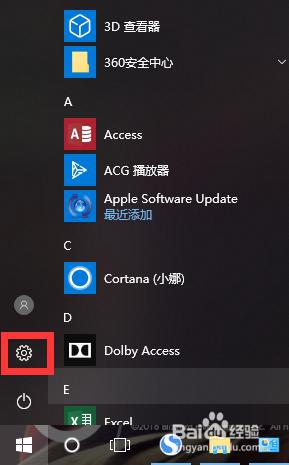
2、找到“游戏”点击打开。
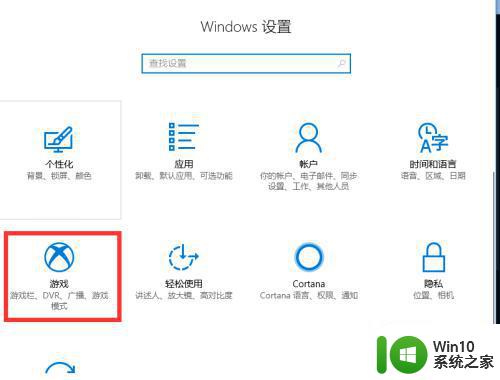
3、找到“游戏模式”点击打开。
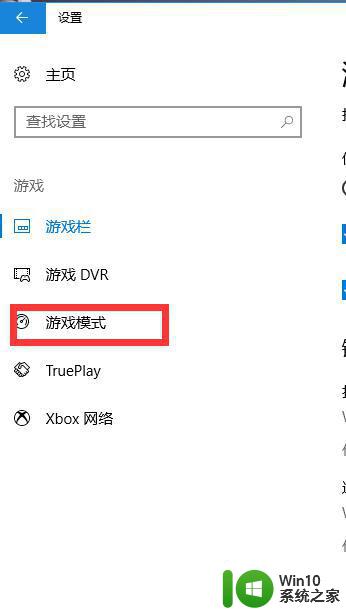
4、找到“游戏模式开关—打开”点击打开。
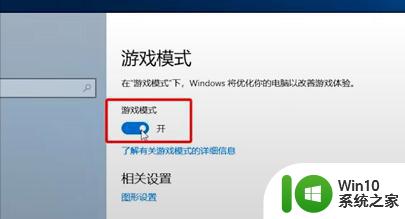
5、找到“图形设置”点击打开。
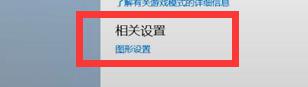
6、找到“浏览”点击打开。
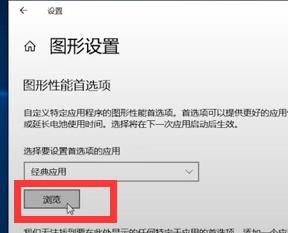
7、找到“需要设置的游戏”点击打开。
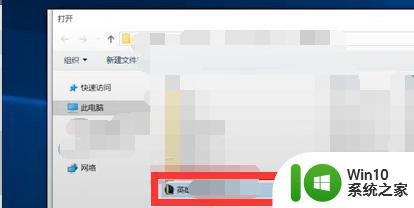
8、找到“游戏下面的选项”点击打开。
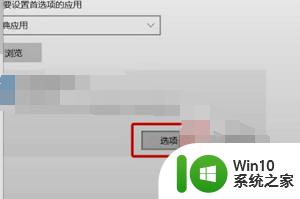
9、找到“高性能”点击打开即可。
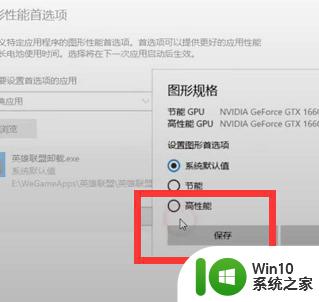
以上就是Win10游戏帧数优化方法的全部内容,如果您需要,您可以根据小编的步骤进行操作,我们希望这些步骤能够帮助到您。
win10游戏帧数优化方法 win10如何提高游戏帧率相关教程
- win10提升dota2帧数图文教程 win10如何优化dota2帧数
- win10笔记本电脑GTA5帧率优化技巧 如何在笔记本电脑上设置提高GTA5帧率的方法
- win10绝地求生怎么提高帧数 win10绝地求生提高帧数的方法
- 提高win10游戏帧数的操作方法 怎么让win10游戏帧数变高
- win10电脑玩dnf帧数低解决方法 win10玩DNF帧数低怎么提高
- 如何优化win10系统以提高游戏帧数 win10如何关闭不必要的背景应用程序以提高游戏性能
- 如何优化win10游戏帧数提高游戏体验 win10电脑如何调整设置提高游戏FPS表现
- win10如何提高cf流畅度fps帧数 win10提高cf流畅度fps的方法
- win10如何改飞车帧数 飞车win10改帧率的方法有哪些
- win10英雄联盟fps帧数低如何处理 如何优化Win10系统下英雄联盟的FPS帧数
- 教你查看win10游戏帧数的方法 win10电脑游戏如何显示帧数
- win10游戏显示帧率调节方法 如何在win10电脑上开启游戏帧数显示
- 蜘蛛侠:暗影之网win10无法运行解决方法 蜘蛛侠暗影之网win10闪退解决方法
- win10玩只狼:影逝二度游戏卡顿什么原因 win10玩只狼:影逝二度游戏卡顿的处理方法 win10只狼影逝二度游戏卡顿解决方法
- 《极品飞车13:变速》win10无法启动解决方法 极品飞车13变速win10闪退解决方法
- win10桌面图标设置没有权限访问如何处理 Win10桌面图标权限访问被拒绝怎么办
win10系统教程推荐
- 1 蜘蛛侠:暗影之网win10无法运行解决方法 蜘蛛侠暗影之网win10闪退解决方法
- 2 win10桌面图标设置没有权限访问如何处理 Win10桌面图标权限访问被拒绝怎么办
- 3 win10关闭个人信息收集的最佳方法 如何在win10中关闭个人信息收集
- 4 英雄联盟win10无法初始化图像设备怎么办 英雄联盟win10启动黑屏怎么解决
- 5 win10需要来自system权限才能删除解决方法 Win10删除文件需要管理员权限解决方法
- 6 win10电脑查看激活密码的快捷方法 win10电脑激活密码查看方法
- 7 win10平板模式怎么切换电脑模式快捷键 win10平板模式如何切换至电脑模式
- 8 win10 usb无法识别鼠标无法操作如何修复 Win10 USB接口无法识别鼠标怎么办
- 9 笔记本电脑win10更新后开机黑屏很久才有画面如何修复 win10更新后笔记本电脑开机黑屏怎么办
- 10 电脑w10设备管理器里没有蓝牙怎么办 电脑w10蓝牙设备管理器找不到
win10系统推荐
- 1 番茄家园ghost win10 32位官方最新版下载v2023.12
- 2 萝卜家园ghost win10 32位安装稳定版下载v2023.12
- 3 电脑公司ghost win10 64位专业免激活版v2023.12
- 4 番茄家园ghost win10 32位旗舰破解版v2023.12
- 5 索尼笔记本ghost win10 64位原版正式版v2023.12
- 6 系统之家ghost win10 64位u盘家庭版v2023.12
- 7 电脑公司ghost win10 64位官方破解版v2023.12
- 8 系统之家windows10 64位原版安装版v2023.12
- 9 深度技术ghost win10 64位极速稳定版v2023.12
- 10 雨林木风ghost win10 64位专业旗舰版v2023.12